|
|
Windows 8 / 8.1でWindowsストアに接続できない場合の対処方法 | ||
Windows 8 / 8.1でWindowsストアに接続できない場合の対処方法 |
Q&A番号:015671 更新日:2023/07/10
|
Q&A番号:015671 更新日:2023/07/10 |
 | Windows 8 / 8.1で、Windowsストアに接続できない場合の対処方法について教えてください。 |
 | インターネットに接続しているのにWindowsストアに接続できない場合は、Windowsストアのキャッシュを消去することで正常に接続できるか確認してください。 |
インターネットに接続しているのにWindowsストアに接続できない場合は、Windowsストアのキャッシュを消去することで正常に接続できるか確認してください。
はじめに
Windows 8 / 8.1では、インターネットに接続しているにもかかわらずWindowsストアに接続できない場合があります。
Windowsストアに接続できない場合は、Windowsストアのキャッシュを消去することで接続できる可能性があります。
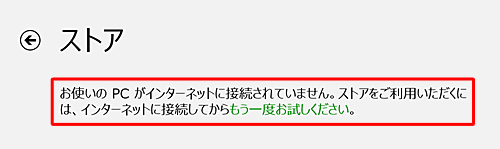
インターネットに接続できない場合は、以下の情報を参照してください。
 Windows 8 / 8.1でインターネットに接続できない場合の対処方法
Windows 8 / 8.1でインターネットに接続できない場合の対処方法
操作手順
Windows 8 / 8.1でWindowsストアに接続できない場合は、以下の操作手順を行ってください。
※ ここではWindows 8の画面で案内していますが、 Windows 8.1でも同様の操作が行えます。
「Windows」キーを押しながら「X」キーを押し、表示された一覧から「ファイル名を指定して実行」をクリックします。
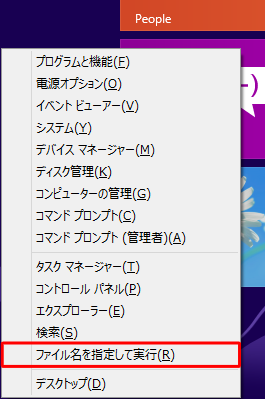
「ファイル名を指定して実行」が表示されます。
「名前」ボックスに「WSReset.exe」と入力し、「OK」をクリックします。
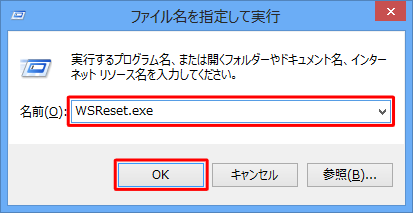
「ストアのキャッシュが消去されました。現在は、ストアでアプリを閲覧できます」というメッセージが表示されます。
キャッシュの消去が終了しました。
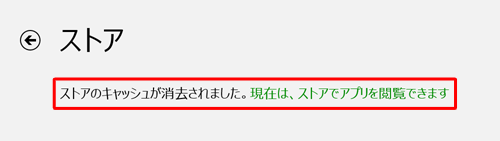
※ Windows 8.1の場合は、キャッシュの消去が完了すると、「ストア」起動時の画面が表示されます。
以上で操作完了です。
スタート画面からWindowsストアに接続できるか確認してください。
このQ&Aに出てきた用語
|
|
|










